10 parasta pikanäppäintä Windows 10:ssä ja niiden käyttö

Tutustu Windows 10:n 10 suosituimpaan pikanäppäimeen ja siihen, miten voit hyödyntää niitä tehokkaasti töissä, koulussa ja muissa asioissa.
Tunnisteet ovat lauseita tai avainsanoja, jotka voivat auttaa sinua järjestämään muistiinpanoja Obsidianissa. Luomalla tunnisteita voit löytää tietyt muistiinpanot nopeammin, jos haluat lukea ne. Tunnisteiden luominen Obsidianissa on suhteellisen yksinkertaista. Kirjoitat vain hashtagin ja avainsanan tai aiheen. Obsidian Vault tunnistaa tunnisteen automaattisesti.

Jos olet aloittelija, lue tämä artikkeli oppiaksesi koko prosessin tunnisteiden luomiseen Obsidianissa.
Kuinka luoda tunnisteita Obsidianissa
Obsidian-käyttäjät voivat valita tunnisteiden, linkkien ja kansioiden välillä. Kaikkien kolmen kohteen avulla voit järjestää muistiinpanosi sovelluksessa. Käytettävä tapa riippuu siitä, miten haluat katsella muistiinpanojasi. Jotkut ihmiset aloittavat tunnisteilla ja sitten linkeillä, kun heidän muistiinpanonsa muuttuvat tärkeämmiksi. Toiset valitsevat vain tunnisteita tai tunnisteita esineistä, ihmisistä, esineluokista tai paikoista.
Lisäksi jotkut Obsidianin käyttäjät merkitsevät vähemmän tärkeitä asioita ja linkittävät tärkeimpiin. Voit vapaasti päättää, miten ja milloin käytät tunnisteita. Näin lisäät tunnisteita Obsidianin muistiinpanoihin:
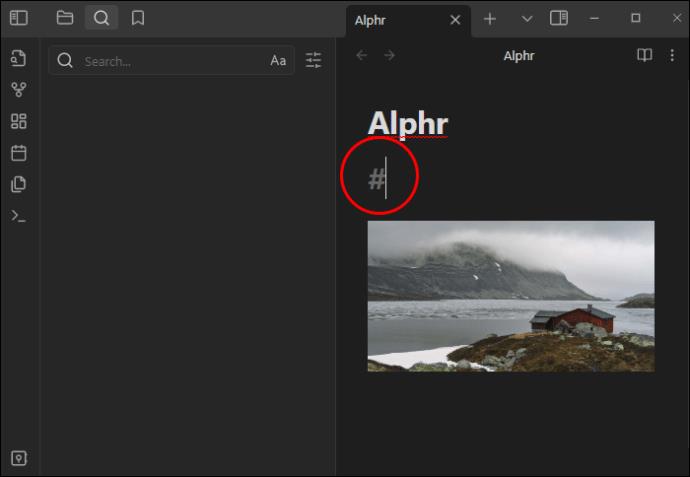
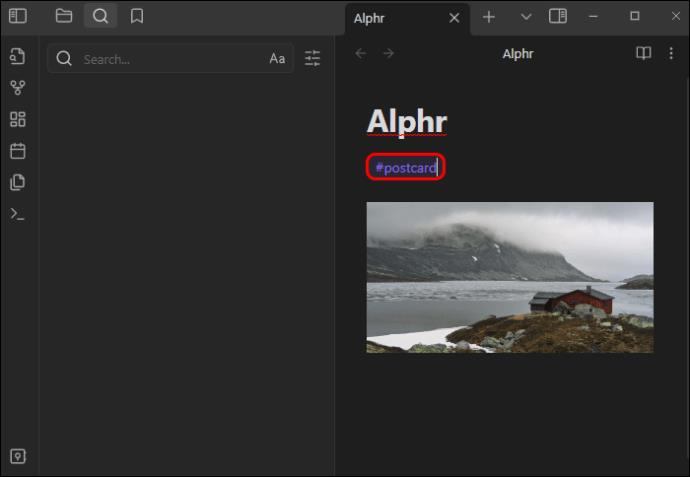
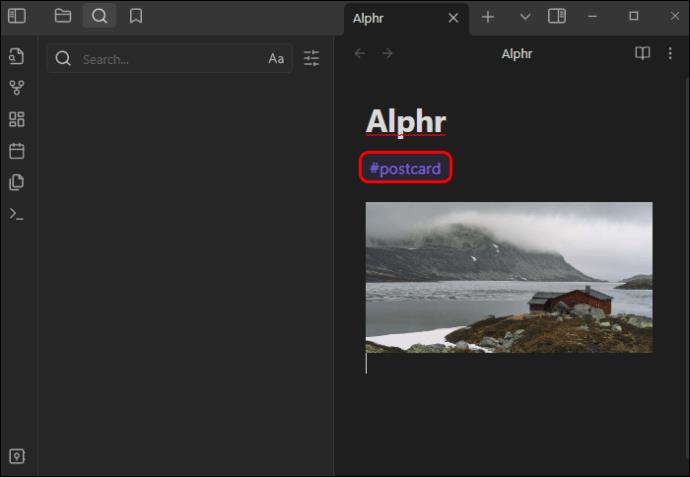
Esimerkiksi järjestelmä havaitsi ja ymmärtäisi "#Resepti" ja "#resepti" vain tunnisteina, vaikka yksi olisi isolla kirjaimella ja toinen ei. Et myöskään voi jättää tyhjiä välilyöntejä tunnisteen muodostavien sanojen väliin. Sinun tulisi esimerkiksi kirjoittaa #PradaPurse tai #Prada_Purse #Prada Purse sijaan. Kun luot tunnisteen Obsidianissa, käytä vain seuraavia merkkejä:
Lisäksi sinun tulee sisällyttää ei-numeerinen merkki, jossa on numeerisia merkkejä. Kirjoita esimerkiksi #a2023 #2023:n sijaan.
Tunnisteiden lisääminen metatietoihin YAML Frontmatterissa
Nopein tapa luoda tunnisteita Obsidianissa on YAML . Voit lisätä tunnisteen metatietoihisi YAML:ssä. Tässä on esimerkkejä:
Tunnisteen lisääminen metatietoihin
Käytä tätä koodia lisätäksesi yhden tagin metatietoihin:
Tag: #book
Useiden tunnisteiden lisääminen
Jos haluat lisätä useita tunnisteita kerralla, koodi näkyy seuraavasti:
Tags:
-book
-readingYksiriviset tunnisteet
Toinen tapa on lisätä tunnisteet yhdelle riville ja erottaa ne pilkulla seuraavasti:
Tags: books, reading
Lisää metatietoihin useita tunnisteita yhdellä rivillä
Vaihtoehtoisesti voit luoda useita tunnisteiden metatietoja yhdelle riville seuraavasti:
Tags: (books, reading)
YAML-pohjaisten tunnisteiden käyttäminen Obsidian Notesissa
Kun olet luonut tunnisteet YAML-laajennuksessa, voit käyttää niitä Obsidian-muistiinpanoissasi. Sinun tarvitsee vain tehdä se seuraavanlaisen koodin avulla:
Tags:
-article-post
-article-podcastYAML:n automaattisen täydennysominaisuuden käyttäminen
YAML tarjoaa arvokkaan ominaisuuden nimeltä automaattinen täydennys, jota voit käyttää tunnisteidesi kanssa Obsidianissa. Sen avulla voit työskennellä nopeammin ja tarkemmin. Automaattisen täydennyksen avulla voit välttää tarpeettomien tunnisteiden tekemisen, jotka voivat sotkea Obsidianin merkintäjärjestelmän. Käytä siis ominaisuutta näin:
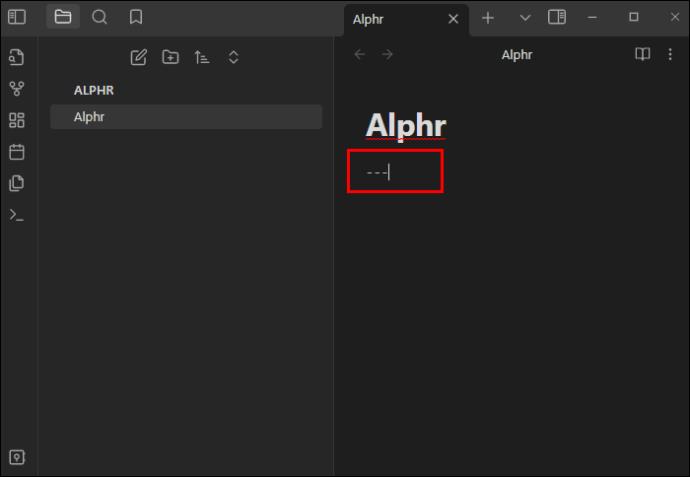
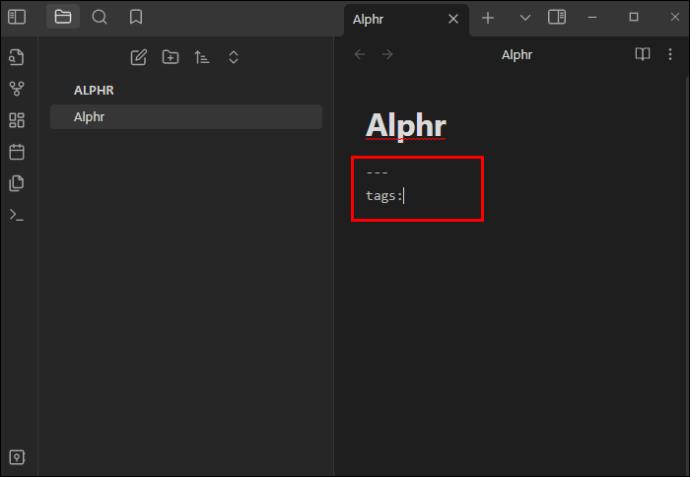
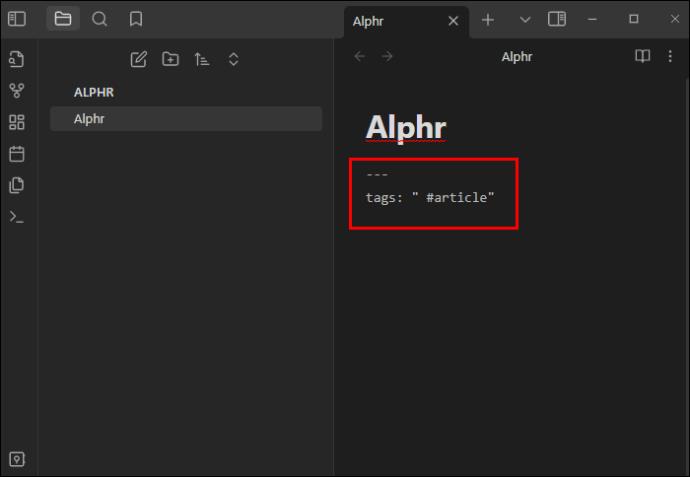
tags: “ #article_post”
Oletetaan, että haluat luoda useita tunnisteita YAML-automaattisen täydennystyökalun avulla. Koodin pitäisi näyttää tältä:
tags: “ #article_post #article_podcast ”
Voit kirjoittaa koodin myös näin:
tags: (“ #article_post #article_podcast ”)
Tai näin:
tags:
“ #article_post”
“ #article_podcast”Kuinka löytää muistiinpanoja tunnisteilla
Tunnisteiden luomisen jälkeen sinun tulee käyttää niitä löytääksesi tarvittavat huomautukset Obsidianista. Tässä on tapoja saavuttaa tämä:
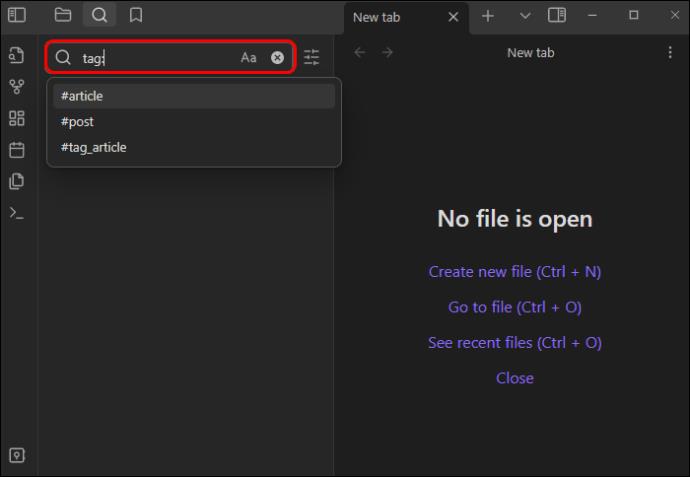
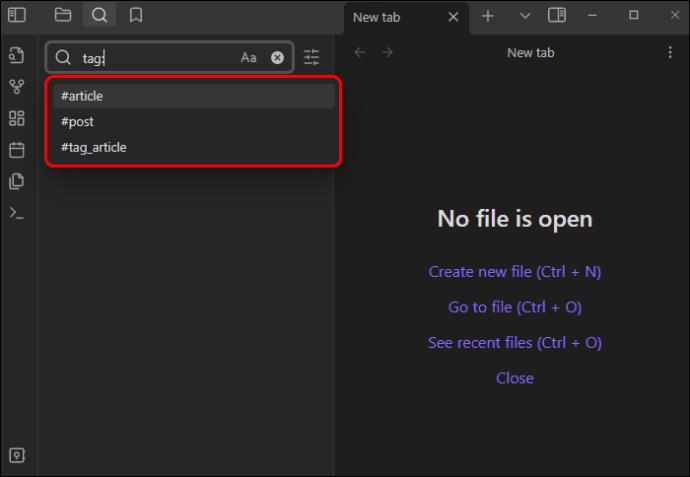
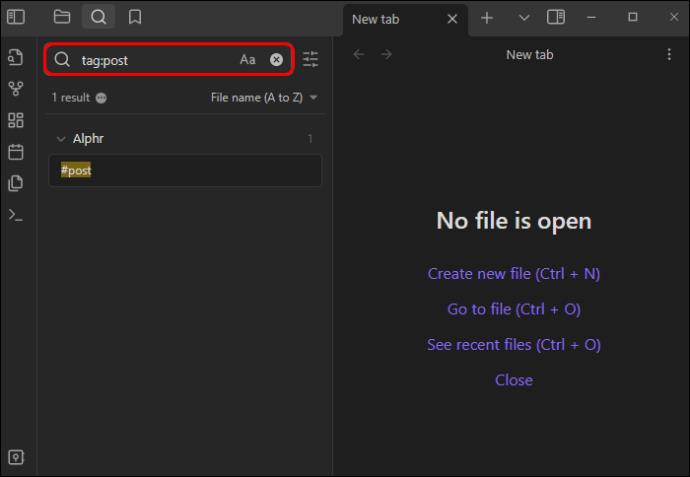
Jos käytät komentopalettia, joka on Obsidianin Tags-laajennus, valitse "Tagit: Näytä tunnisteet" tässä laajennuksessa. Napsauta sen jälkeen tunnistetta, jonka haluat löytää.
Tunnisteiden tyypit: Mitä ovat sisäkkäiset tunnisteet?
Kun luot tunnisteita aiheeseen liittyville aiheille, sinun tulee käyttää sisäkkäistä tyyppiä. Sisäkkäisiä tageja kutsutaan myös hierarkkisiksi tunnisteiksi. Nämä ovat kuin tärkeimpien tunnisteiden alatunnisteita. Jos haluat etsiä ja suodattaa aiheeseen liittyviä tageja, sisäkkäiset tagit auttavat sinua. Sisäkkäiset tunnisteet voivat löytää monia toisiinsa liittyviä tageja useilta Obsidian-muistiinpanosi alueilta.
Ne luovat yksinkertaisen hierarkkisen tunnisterakenteen. Jos päätunniste on "sosiaalisen median sisältö", sopivat sisäkkäiset tagit voivat olla "Facebook", "Instagram", "Twitter" jne. Oikea tapa luoda sisäkkäinen tunniste Obsidian-muistiinpanoille on lisätä vinoviiva tunnisteen nimi. Tässä on oikea sisäkkäinen tagi: #eläimet/kotieläimet/koirat. Jos teet monimutkaisia muistiinpanoja Obsidianilla, sisäkkäiset tunnisteet ovat erittäin käytännöllisiä.
Se auttaa sinua luomaan mahdollisimman monta alaotsikkoa. Yhdessä muistiinpanossa voi olla useita tunnisteita, jotka on sijoitettu yhden tai useamman päätunnisteen alle. Siksi tagit ja sisäkkäiset tagit ovat parempi valinta kuin kansiot, kun muistiinpanosi ovat laajoja. Ne voivat yksinkertaistaa ristiviittausta ja auttaa tunnistamaan nuottien väliset korrelaatiot.
Tietää milloin lisätä tunnisteita Obsidianiin
Monimutkaiset projektit
Tunnisteet ovat luotettavia tehtäessä projektia, jossa on useita vaiheita tai ala-aiheita Obsidianissa. Kuten aiemmin todettiin, voit luoda sisäkkäisiä tunnisteita päätunnisteillesi. Nämä johtavat tunnisteiden loogiseen hierarkiaan. Kun etsit tiettyjä muistiinpanoja, voit kirjoittaa niihin liittyvän sisäkkäisen tagin hakulaajennukseen.
Visuaalinen estetiikka
Jos pidät siitä, miltä tunnisteet näyttävät muistiinpanoissa, voit käyttää niitä kansioissa ja linkeissä. Voit tarkastella kaikkia tunnisteita Tag Pane -ruudun avulla. Päätunnisteiden ja sisäkkäisten tunnisteiden luokitukset ovat selkeät. Oletetaan, että päätunniste on koiran sairaudet. Tunnisteruudussa luetellaan sen alla sisäkkäisiä tunnisteita, kuten "lonkkadysplasia", "silmän glaukooma" ja "silsa".
Linkit piiloutuvat muistiinpanojen sisään, jolloin niitä ei voi tarkastella suoraan. Toisaalta tunnisteet ovat niin hyvin järjestettyjä Tag Pane -ruudussa, että voit erottaa aiheiden ja ala-aiheiden välillä. Sinun tulee kuitenkin välttää liiallisten tunnisteiden luomista, jotta et häiritsisi muistiinpanoja lukiessasi.
Seteleiden siirto
Jos aiot siirtää muistiinpanoja Obsidian-sovelluksestasi toiseen verkkojärjestelmään, sinun tulee välttää tunnisteita. Tunnisteiden käytön ongelmana on tapa, jolla hashtagit kopioidaan kohdesivulle. Ne voivat hämmentää lukijoita, ja paras ratkaisu on poistaa ne. Sisäkkäiset tagit voivat olla jopa häiritsevämpiä, kun muistiinpanot on siirretty Obsidianista WordPress- blogiin tai Medium- sivulle.
Lisäksi "muokkaustilassa" ja "lukutilassa" olevien huomautusten kopioiminen ja liittäminen tuottavat erilaisia tuloksia kohdesivulla. Jos haluat käyttää muistiinpanojasi muualla, sinun kannattaa ehkä käyttää toista luokitusmenetelmää. Muuten tunnisteiden käyttö antaa sinulle ylimääräistä työtä.
UKK
Kuinka otat tunnisteruudun käyttöön?
Sinun tarvitsee vain kirjautua sisään Obsidian-sovellukseesi. Avaa sitten komentopaletti ja etsi "Tags:Show Tags". Siirrä tunnisteruutua haluamaasi kohtaan.
Voitko lisätä hymiöitä Obsidiaaniisi?
Jos haluat lisätä emojin editoriin, se on melko yksinkertaista. Napsauta emojia suoraan tai hae sitä nuolinäppäimillä. Lisää suosikkiemojisi painamalla Enter.
Ryhmittele muistiinpanosi tunnisteilla
Tunnisteet ovat käytännöllinen tapa ryhmitellä ja luokitella erilaisia muistiinpanoja Obsidianissa. Kun olet tehnyt tunnisteita, käytä niitä muistiinpanojen etsimiseen. Kun olet napsauttanut tunnistetta tai sisäkkäistä tunnistetta, järjestelmä tuottaa kaikki sen sisältävät muistiinpanot. Kuten olet oppinut, voit luoda tunnisteita Obsidianissa yhteisön laajennuksen kanssa tai ilman sitä. Valitsemasi menetelmä riippuu tavoitteistasi.
Oletko aloittelija, joka haluaa tietää kuinka lisätä tunnisteita Obsidianiin? Ovatko tämän artikkelin vinkit auttaneet sinua? Kerro meille kommenttiosiossa.
Tutustu Windows 10:n 10 suosituimpaan pikanäppäimeen ja siihen, miten voit hyödyntää niitä tehokkaasti töissä, koulussa ja muissa asioissa.
Opas BitLockerin käyttöön, Windows 10:n tehokkaaseen salausominaisuuteen. Ota BitLocker käyttöön ja suojaa tiedostosi helposti.
Opas Microsoft Edge -selaushistorian tarkastelemiseen ja poistamiseen Windows 10:ssä. Saat hyödyllisiä vinkkejä ja ohjeita.
Katso, kuinka voit pitää salasanasi Microsoft Edgessä hallinnassa ja estää selainta tallentamasta tulevia salasanoja.
Kuinka eristää tekstin muotoilua Discordissa? Tässä on opas, joka kertoo, kuinka Discord-teksti värjätään, lihavoidaan, kursivoitu ja yliviivataan.
Tässä viestissä käsittelemme yksityiskohtaisen oppaan, joka auttaa sinua selvittämään "Mikä tietokone minulla on?" ja niiden tärkeimmät tekniset tiedot sekä mallin nimen.
Palauta viimeinen istunto helposti Microsoft Edgessä, Google Chromessa, Mozilla Firefoxissa ja Internet Explorerissa. Tämä temppu on kätevä, kun suljet vahingossa minkä tahansa välilehden selaimessa.
Jos haluat saada Boogie Down Emoten Fortnitessa ilmaiseksi, sinun on otettava käyttöön ylimääräinen suojakerros, eli 2F-todennus. Lue tämä saadaksesi tietää, miten se tehdään!
Windows 10 tarjoaa useita mukautusvaihtoehtoja hiirelle, joten voit joustaa, miten kohdistin toimii. Tässä oppaassa opastamme sinut läpi käytettävissä olevat asetukset ja niiden vaikutuksen.
Saatko "Toiminto estetty Instagramissa" -virheen? Katso tämä vaihe vaiheelta opas poistaaksesi tämän toiminnon, joka on estetty Instagramissa muutamalla yksinkertaisella temppulla!







